钢笔工具是什么?如何运用钢笔工具进行设计?
在AdobeIllustrator(AI)中,钢笔工具被誉为设计师的“神兵利器”。无论你是做标志设计、插画绘制,还是网页UI设计,钢笔工具都能帮助你精确地描绘出各种复杂的线条和形状,是AI中最强大、最灵活的绘图工具之一。
对于初学者来说,钢笔工具可能看起来有些难以掌握。但一旦你了解了其基础操作原理,并通过不断练习,你将发现钢笔工具是你设计工作中最得力的助手。本文将通过简单的步骤和技巧,帮助你快速上手,让你也能像专业设计师一样,轻松驾驭这一工具。
一、钢笔工具的基本构成与功能
钢笔工具的图标看起来像一支圆珠笔,位于AI界面左侧工具栏。它的基本功能是通过点击鼠标来创建锚点,这些锚点将组成路径,从而形成各种形状。当你用钢笔工具绘制路径时,可以创建直线、曲线以及组合路径。
钢笔工具的工作原理是:每点击一次,AI就会在画布上生成一个锚点。如果你点击并拖动鼠标,则会生成方向线,帮助你控制曲线的弯曲程度。通过精确地控制每一个锚点和方向线,你能够创作出任何你想要的线条和形状。
二、钢笔工具的基础操作
创建直线路径:选择钢笔工具后,点击画布上的一个位置,这样AI就会创建一个锚点。接着,再点击另一个位置,AI会在两个点之间创建一条直线。
创建曲线路径:如果想要绘制曲线,按住鼠标左键不放并拖动,在拖动时会生成方向线。方向线的长度和角度将直接影响曲线的弯曲程度。根据需要调整方向线,直到曲线达到预期效果。
闭合路径:当你希望创建一个封闭的形状时,可以在路径的最后一个锚点与第一个锚点重合,这样AI会自动连接这两个锚点,形成一个闭合路径。
编辑路径:钢笔工具创建的路径并不是一成不变的,你可以随时调整路径上的锚点和方向线,来修改图形的形状。只需要选择“直接选择工具”(快捷键A),点击路径上的锚点,就可以自由拖动并调整。
掌握了这些基本操作后,你就可以开始绘制简单的图形了。比如绘制一个矩形,你只需要用钢笔工具点击四个点,连接成四条直线,最终形成一个闭合路径,轻松完成。
三、常见问题及解决方法
初学者在使用钢笔工具时,常常会遇到一些问题。例如,路径不够平滑,锚点无法精确控制,或者路径看起来不符合预期。这里列出几个常见问题,并给出解决方法。
路径不平滑:如果你在绘制曲线时,路径出现了“尖角”或者过于生硬的转折,说明你可能没有正确控制方向线。解决方法是,使用直接选择工具调整锚点和方向线,确保曲线的平滑度。
锚点不精确:钢笔工具的精确性取决于锚点的布局。如果你觉得锚点控制得不够精准,可以放大画布并细致操作。你还可以使用“智能辅助线”来帮助你对齐锚点。
路径错乱:有时你会发现,路径的连接顺序可能出现问题,导致图形看起来不完整或者不正确。这时,选择“撤销”或直接删除错误的路径部分,再重新开始绘制即可。
通过这些小技巧的运用,你将逐渐掌握钢笔工具的使用方法,成为AI设计中的得力助手。
提升钢笔工具技能,助你成为设计高手
钢笔工具的基本使用虽然简单,但要成为真正的设计高手,还需要不断练习和积累经验。以下是一些进阶技巧和实用方法,帮助你提升钢笔工具的使用技巧,让你的设计更加精准、专业。
一、使用快捷键提升效率
在AI中,很多常见的操作都有快捷键,可以大大提高工作效率。掌握这些快捷键,将使你在使用钢笔工具时事半功倍。
添加锚点( ):如果你想在已有路径上添加一个新的锚点,只需按下键盘上的“ ”键,然后点击路径上的任意位置即可添加。
删除锚点(-):如果你想删除路径上的某个锚点,按下“-”键后,点击该锚点即可。
切换工具(Ctrl/Command P):你可以通过快捷键迅速切换到其他工具,如直接选择工具、选择路径工具等,避免频繁手动选择工具栏。
改变锚点类型(Alt):按住Alt键,点击并拖动锚点上的方向线,可以改变锚点的类型,从而改变路径的方向。如果你想把一个平滑点转换成角点,可以使用此方法。
二、精细调整路径形状
钢笔工具最大的优势在于它的精准控制能力。在设计过程中,很多时候你需要对路径进行微调,以达到完美的视觉效果。如何做到这一点呢?
使用“吸管工具”:如果你想要精准复制某个路径的形状,可以使用吸管工具(快捷键I)。该工具能够帮助你迅速采样画布上的颜色或路径,将相似元素的设计更加统一。
细节调整:利用“直接选择工具”,你可以自由拖动路径上的任意锚点,调整其位置。对路径进行微调时,最好多放大查看,以确保每个细节的精准度。
使用“路径查找器”:当你需要对多个路径进行合并、相交、剪切等操作时,AI的“路径查找器”工具能够帮助你快速完成复杂的路径操作。通过巧妙运用路径查找器,能够轻松处理重叠、交错的路径。
三、使用钢笔工具进行复杂图形设计
除了简单的直线和曲线,钢笔工具还能帮助你设计出复杂的图形。在一些较为复杂的设计任务中,你可以通过多次使用钢笔工具来创建复杂的图形。
设计Logo:Logo设计通常需要非常精确的路径和形状,钢笔工具正是完美的选择。通过绘制每一个元素的轮廓,你可以一步一步构建出独一无二的Logo。
绘制插画:钢笔工具不仅适用于平面图形,插画也是它的强项。你可以用钢笔工具创建各种形状,并结合渐变、阴影等技巧,绘制出充满创意的插画作品。
四、钢笔工具的应用案例
要真正掌握钢笔工具,需要通过大量的实际操作。比如,尝试设计一个几何图形、绘制一幅简单的插画,或者制作一个精致的图标,都是提高钢笔工具技能的好方法。
结语:AI中的钢笔工具虽然看似简单,但在细节和技巧上大有文章。通过不断学习和实践,你将能够利用钢笔工具创作出各种复杂的设计作品,提升自己的设计水平。无论是简单的线条、复杂的图形,还是精致的插画,钢笔工具都能帮助你轻松完成,成为真正的设计高手。